KontrolPack ile Ağ Üzerinden Bilgisayarları Bağlayın/Kontrol Edin

KontrolPack ile ağınızdaki bilgisayarları kolayca kontrol edin. Farklı işletim sistemlerine sahip bilgisayarları zahmetsizce bağlayın ve yönetin.
Subnautica: Below Zero, açık dünya hayatta kalma oyunu Subnautica'nın devamı niteliğindedir . Oyun, Unknown Worlds Entertainment tarafından geliştirildi ve yayınlandı. İşte oyunu Linux'ta nasıl oynayabileceğiniz.
Subnautica'yı Almak: Linux'ta çalışan Sıfırın Altında
Subnautica: Below Zero ne yazık ki yerli bir Linux oyunu değil . Görünüşe göre geliştiricilerin Subnautica: Below Zero'yu Linux platformunda yayınlama planları yok. Ancak iyi haber şu ki, oyun ProtonDB'de "Platinum" derecesine sahip ve kullanıcılara göre kutudan çıkıyor.
Subnautica: Below Zero'nun bilgisayarınızda çalışmasını sağlamak için Linux bilgisayarınıza Steam uygulamasını yüklemeniz gerekir. Linux masaüstünde bir terminal penceresi açarak kurabilirsiniz.
Bir terminali nasıl açacağınızdan emin değil misiniz? Klavyede Ctrl + Alt + T tuşlarına basın . Alternatif olarak, uygulama menüsünde "Terminal"i arayın ve bu şekilde başlatın. Açıldıktan sonra, Steam'in Linux PC'nizde çalışmasını sağlamak için aşağıdaki dağıtıma özel talimatları izleyin.
ubuntu
Steam'in Ubuntu üzerinde çalışmasını sağlamak için aşağıdaki apt install komutunu kullanın .
sudo apt steam'i kur
Debian
Debian'a Steam kurmak için öncelikle Steam DEB paketini bilgisayarınıza indirmelisiniz. Aşağıdaki wget indirme komutu aracılığıyla Steam'in en son sürümünü Debian'a indirebilirsiniz .
wget https://steamcdn-a.akamaihd.net/client/installer/steam.deb
Kurulum, bilgisayarınızdaki en son Steam DEB paketini aldıktan sonra başlayabilir. dpkg komutunu kullanarak Debian'da Steam'in en yeni sürümünü kurun.
sudo dpkg -i steam.deb
Steam kurulduktan sonra, kurulum işlemi sırasında meydana gelen bağımlılık sorunlarını düzeltmeniz gerekecektir. Düzeltmek için aşağıdaki apt-get install -f komutunu kullanın.
sudo apt-get yükleme -f
Arch Linux
En son Steam sürümü Arch Linux'ta mevcuttur ; sisteminizde “multilib” yazılım deposunu etkinleştirmelisiniz. /etc/pacman.confBunu yapmak için dosyayı bir metin düzenleyicide (root olarak) açın .
Metin düzenleyicinin içinde “multilib”i bulun ve doğrudan aşağıdaki satırlardan # sembolünü ve # sembolünü kaldırın. Bittiğinde, düzenlemeleri kaydedin ve pacman -Syy komutunu çalıştırın.
sudo pacman -syy
Son olarak, pacman -S komutunu kullanarak en son Steam sürümünü Arch Linux sisteminize kurun .
sudo pacman -S buhar
Fedora/OpenSUSE
Hem Fedora hem de OpenSUSE Linux, yazılım havuzlarında Steam'e sahiptir ve bu işletim sistemlerinden herhangi birini kullanırsanız, uygulamayı bu şekilde çalıştırabilirsiniz. Ancak, Steam'in Flatpak sürümü çok daha iyi çalışıyor, bu yüzden bunun yerine bu talimatları izlemenizi öneririz.
Flatpak
Flatpak üzerinde çalışan Steam'i kurmak için öncelikle bilgisayarınıza Flatpak çalışma zamanını kurmalı ve etkinleştirmelisiniz. Konuyla ilgili rehberi takip ederek bu çalışma zamanını etkinleştirebilirsiniz .
Flatpak çalışma zamanını bilgisayarınızda kurduktan sonra, aşağıdaki iki komutla Steam'in en son çalışan sürümünü alabilirsiniz.
flatpak uzaktan ekleme --if-not-exists flathub https://flathub.org/repo/flathub.flatpakrepo
flatpak flathub com.valvesoftware.Steam'i kurun
Steam uygulaması çalışır durumdayken uygulamayı açın. Ardından, hesabınıza giriş yapın ve Subnautica: Below Zero'nun çalışmasını sağlamak için adım adım talimatları izleyin.
Adım 1: Steam uygulamasının içindeki “Steam” menüsünü açın. Steam ayarları alanına erişmek için “Ayarlar” düğmesine tıklayın. Steam ayarları alanına girdikten sonra, Steam Play bölümüne erişmek için “Steam Play” düğmesine tıklayın.
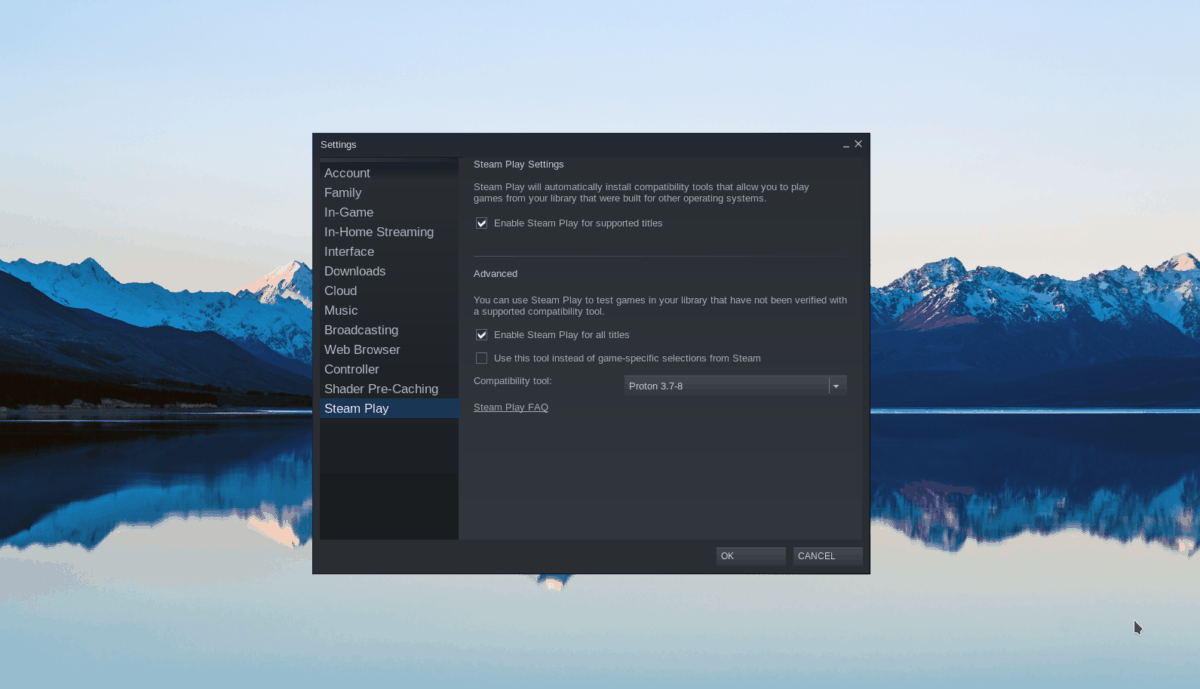
Steam Play bölümünün içinde, Linux bilgisayarınızda Proton/Steam Play desteğini etkinleştirmek için her iki kutuyu da işaretleyin. Son olarak, seçiminizi onaylamak için “Tamam” düğmesini seçin.
Adım 2: "Mağaza" düğmesini bulun ve Steam mağazasına erişmek için seçin. Mağazaya girdikten sonra, arama kutusuna tıklayın ve fareyle seçin. Arama sonuçlarını görüntülemek için “Subnautica: Below Zero” yazın ve Enter tuşuna basın.
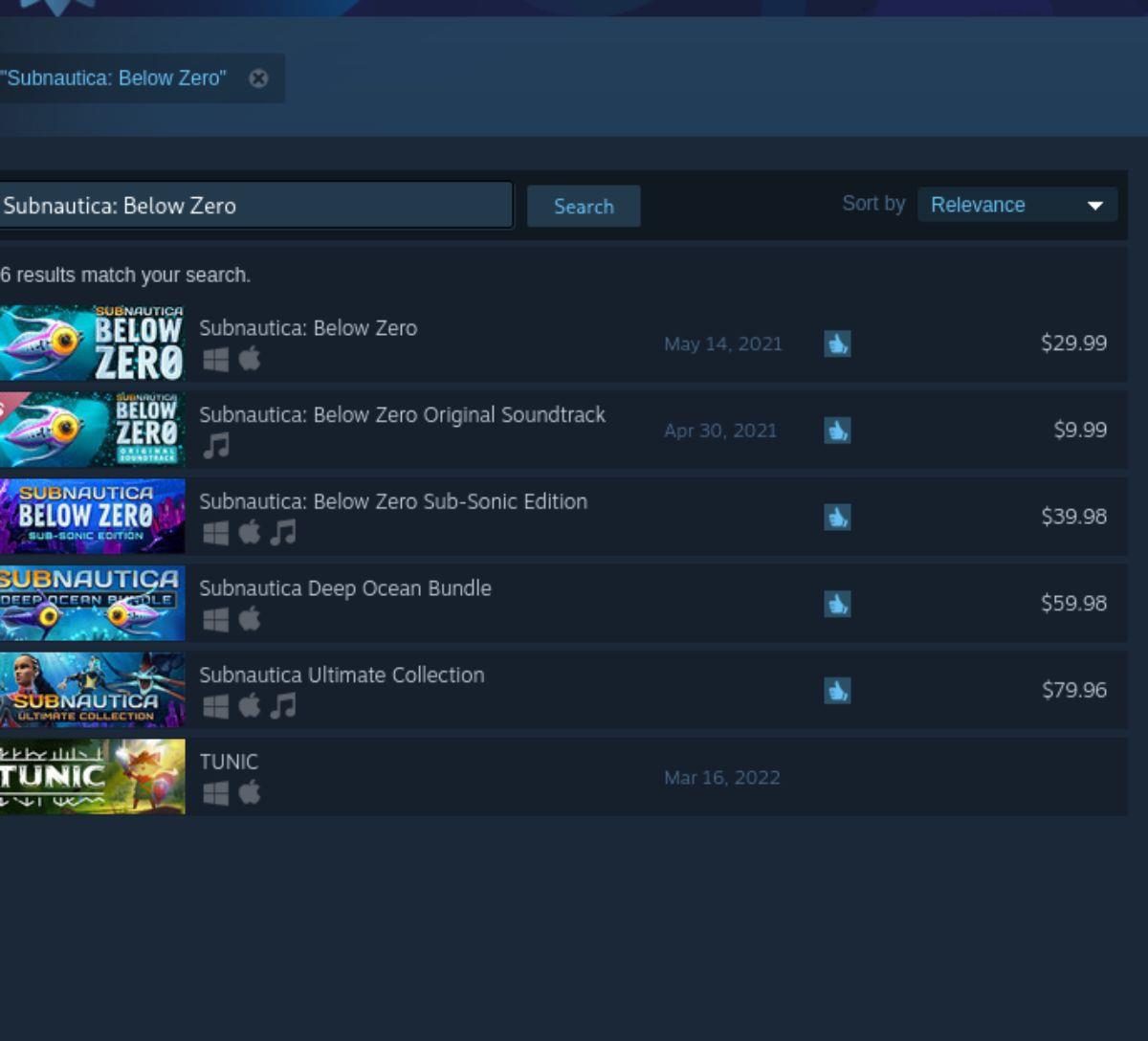
"Subnautica: Below Zero" için Steam mağazası arama sonuçlarına bakın ve oyunun Steam mağazası sayfasına gitmek için onu seçin. Subnautica: Below Zero Steam mağaza sayfasında yeşil "Sepete ekle" düğmesini bulun ve oyunu Steam sepetinize eklemek için tıklayın.
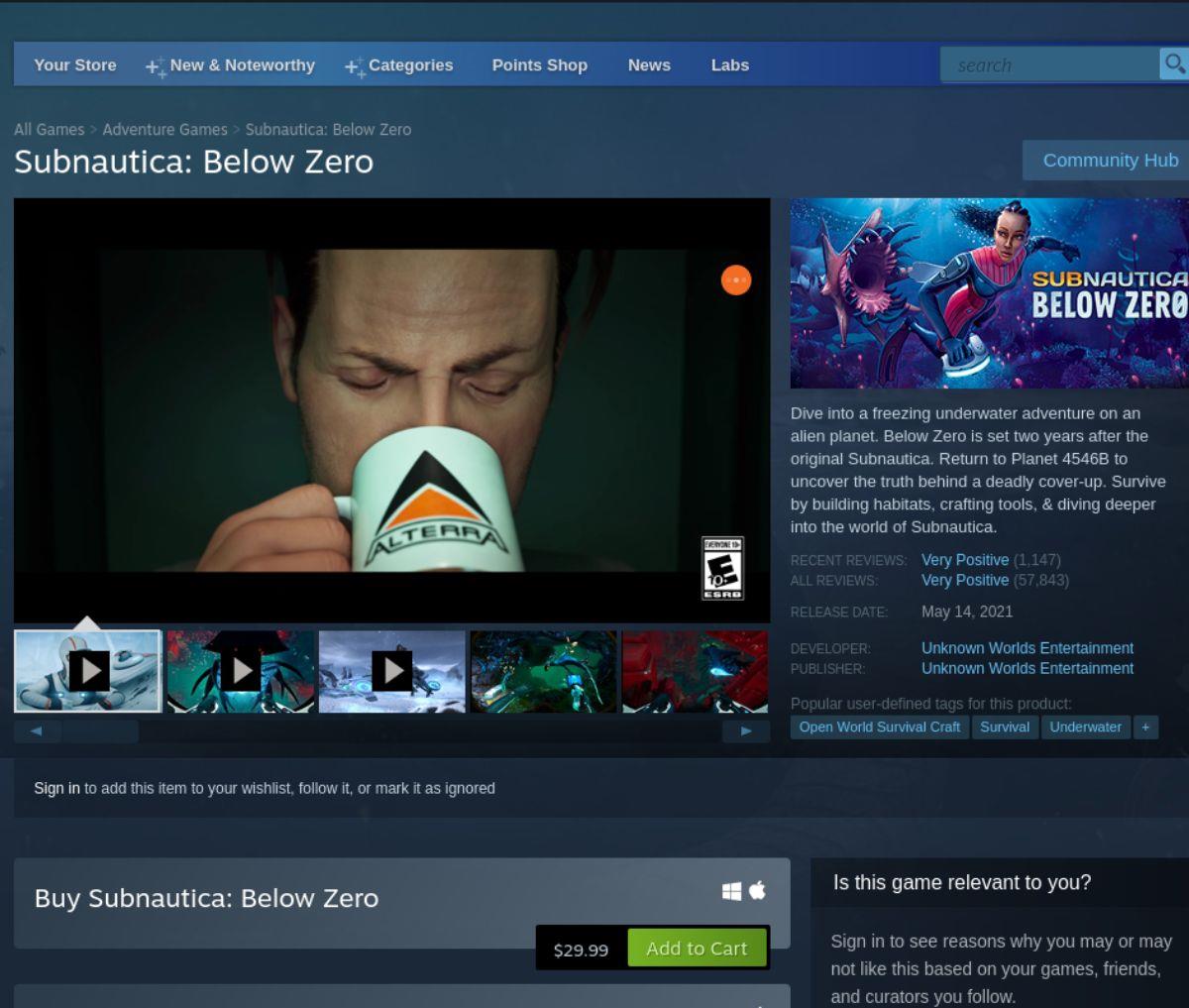
3. Adım: Subnautica: Below Zero Steam sepetinize girdikten sonra oyunu satın alın ve hesabınıza ekleyin. Ardından, Steam oyunları kitaplığınıza erişmek için "Kütüphane" düğmesini seçin.
4. Adım: Steam oyunları kitaplığınızda “Subnautica: Below Zero” için bakın ve oyunun kitaplık sayfasına erişmek için fareyle seçin. Ardından, mavi “INSTALL” düğmesini bulun ve oyunu bilgisayarınıza indirip yüklemek için üzerine tıklayın.

Adım 5: Oyun indirilip bilgisayarınıza kurulduğunda, mavi renkli “INSTALL” butonu yeşil renkli “PLAY” butonuna dönüşecektir. Bilgisayarınızda Subnautica: Below Zero'yu başlatmak için bu düğmeyi seçin.
KontrolPack ile ağınızdaki bilgisayarları kolayca kontrol edin. Farklı işletim sistemlerine sahip bilgisayarları zahmetsizce bağlayın ve yönetin.
Tekrarlanan görevleri otomatik olarak gerçekleştirmek ister misiniz? Bir düğmeye defalarca manuel olarak tıklamak yerine, bir uygulamanın
iDownloade, kullanıcıların BBC'nin iPlayer hizmetinden DRM içermeyen içerikleri indirmelerine olanak tanıyan platformlar arası bir araçtır. Hem .mov formatındaki videoları hem de .mov formatındaki videoları indirebilir.
Outlook 2010'un özelliklerini ayrıntılı olarak ele aldık, ancak Haziran 2010'dan önce yayınlanmayacağı için Thunderbird 3'e bakmanın zamanı geldi.
Herkesin ara sıra bir molaya ihtiyacı vardır. Eğer ilginç bir oyun oynamak istiyorsanız, Flight Gear'ı deneyin. Flight Gear, ücretsiz, çok platformlu ve açık kaynaklı bir oyundur.
MP3 Diags, müzik koleksiyonunuzdaki sorunları gidermek için en iyi araçtır. MP3 dosyalarınızı doğru şekilde etiketleyebilir, eksik albüm kapağı resmi ekleyebilir ve VBR'yi düzeltebilir.
Google Wave gibi, Google Voice da dünya çapında büyük ilgi gördü. Google, iletişim kurma biçimimizi değiştirmeyi amaçlıyor ve
Flickr kullanıcılarının fotoğraflarını yüksek kalitede indirmelerine olanak tanıyan birçok araç var, ancak Flickr Favorilerini indirmenin bir yolu var mı? Son zamanlarda
Örnekleme Nedir? Vikipedi'ye göre, "Bir ses kaydının bir kısmını veya örneğini alıp onu bir enstrüman veya müzik aleti olarak yeniden kullanma eylemidir."
Google Sites, kullanıcıların web sitelerini Google'ın sunucusunda barındırmasına olanak tanıyan bir Google hizmetidir. Ancak bir sorun var: Yedekleme için yerleşik bir seçenek yok.



![FlightGear Uçuş Simülatörünü Ücretsiz İndirin [İyi Eğlenceler] FlightGear Uçuş Simülatörünü Ücretsiz İndirin [İyi Eğlenceler]](https://tips.webtech360.com/resources8/r252/image-7634-0829093738400.jpg)




